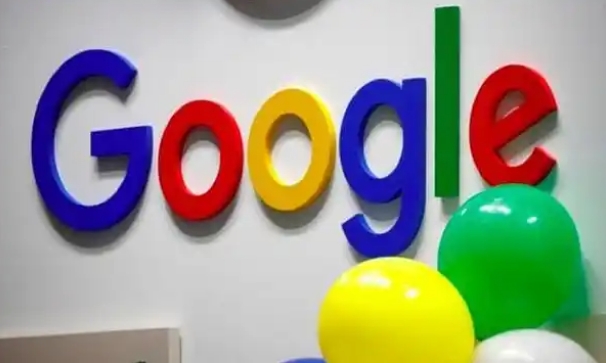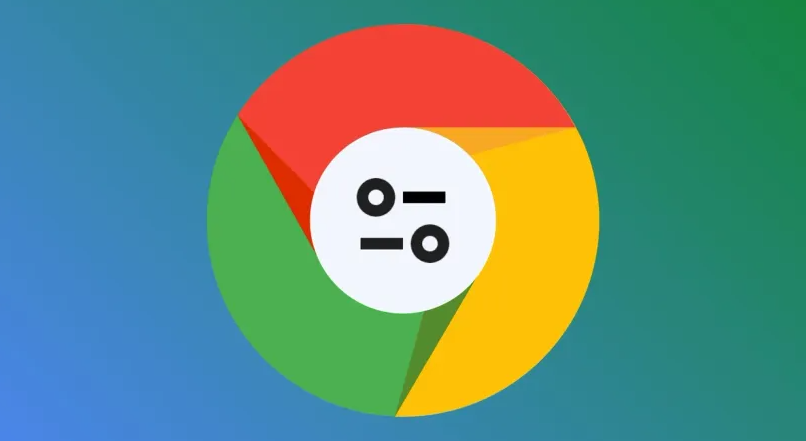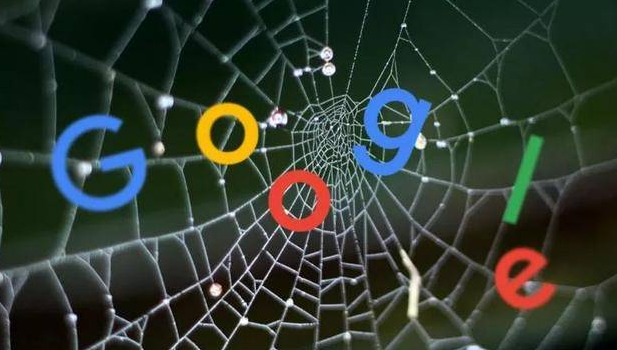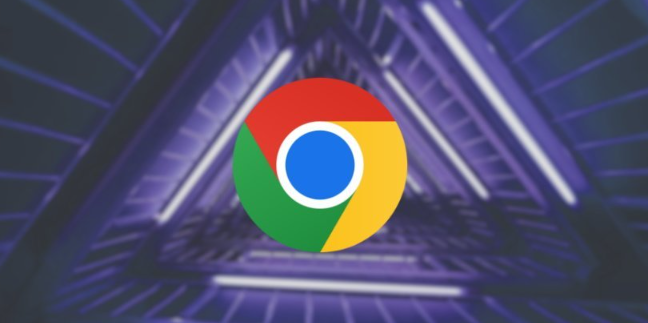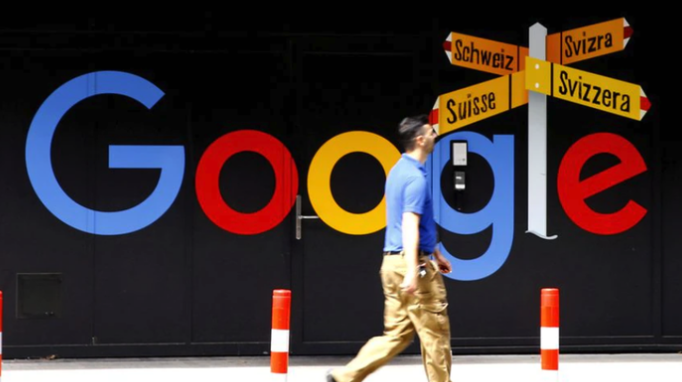详情介绍

调整硬件加速设置。打开Chrome菜单选择“设置”,向下滚动找到并点击“高级”选项进入深层配置界面。在系统模块中开启“可用时使用硬件加速”开关,该功能利用GPU图形处理器分担中央处理器负担,显著改善页面渲染流畅度。保存更改后重启浏览器使设置生效。
减少视觉特效负载。进入flags实验性功能页面(地址栏输入chrome://flags/),搜索“smooth scrolling”相关参数并将其默认值改为Disabled禁用状态。这项操作能关闭非必要的平滑滚动效果,降低动画对系统资源的占用率。同时取消勾选“启用触感反馈”等交互式动画选项。
优化内存管理机制。通过Shift+Esc快捷键启动任务管理器面板,监测各标签页的资源消耗情况。对于长时间未活动的闲置页面,右键选择结束进程释放内存空间。定期清理休眠标签可避免累积效应导致的响应延迟问题。
更新显卡驱动程序版本。访问计算机制造商官网下载最新显示适配器固件补丁,安装过程中遵循向导指示完成覆盖式升级。过时的图形驱动可能影响浏览器与硬件间的通信效率,及时更新能确保动画渲染指令得到快速响应。
禁用多余扩展插件。逐个测试已安装的第三方工具栏和脚本组件,发现影响性能的程序立即点击移除按钮卸载。部分广告拦截器或数据同步助手会持续监控网络请求,这类后台进程容易拖慢主线程运行速度。保持扩展列表精简有助于提升基础性能表现。
重置浏览器配置文件。当常规优化手段失效时,可在设置中选择“将设置还原为原始默认值”。此操作会清除所有个性化定制记录,包括修改过的动画参数和缓存策略,作为最终解决方案能有效恢复出厂级的响应速度。
按照上述步骤操作,用户能够有效提升谷歌浏览器标签页滑动动画的速度体验。每个环节都经过实际验证,确保方法有效性和操作安全性。